USBDeview ist ein Freeware-Tool, das euch alle bisher angeschlossenen USB-Devices auflistet. Besonders hilfreich ist es, wenn zum Beispiel ein USB-Gerät nicht erkannt wird oder den falschen Laufwerksbuchstaben hat, denn mit diesem Tool lassen sich einige Probleme mit wenigen Klicks lösen.
Unser Video erklärt euch die wichtigsten Unterschiede zwischen den Standards USB 2 und USB 3
USBDeview zeigt euch alle jemals verbundenen USB-Geräte an – selbst wenn sie mittlerweile schon wieder entfernt wurden. Ihr bekommt genaue Infos über jedes Gerät und könnt sogar die Verbindung noch nachträglich löschen, was besonders nützlich ist, wenn ihr Probleme mit der Erkennung eines USB-Devices habt.
USBDeview-Features
Auf den ersten Blick sieht es so aus, als würde das kleine Tool USBDeview lediglich alle jemals angeschlossenen USB-Geräte auflisten und euch anzeigen, welche davon aktuell angeschlossen sind. Neben jedem Eintrag befindet sich ein farbiger Punkt. Ein grüner Punkt zeigt ein aktuell verbundenes Gerät an, dass man problemlos abziehen kann. Ein violetter Punkt weist darauf hin, dass man das Gerät erst sicher entfernen sollte. Der rote Punkt zeigt ein deaktiviertes Gerät und wenn ein grauer Punkt zu sehen ist, wurde eine Verbindung gespeichert, die schon wieder gelöst wurde.
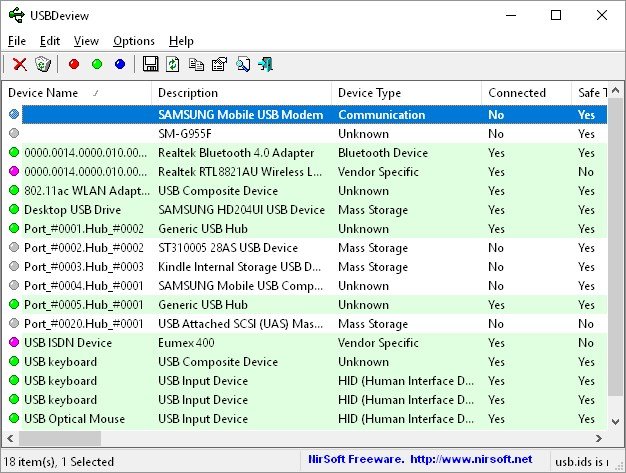
Interessant wird es, wenn man mit der rechten Maustaste auf einen Eintrag klickt. Dann öffnet sich ein Menü, das euch nicht nur einen Export der Liste anbietet, sondern euch zahlreiche Aktionen ausführen lässt. Ihr könnt USB-Geräte aus der Liste abkoppeln, sie deinstallieren (um sie neu zu verbinden) oder sie zeitweise deaktivieren. Ihr könnt damit sogar den Laufwerksbuchstaben eines USB-Laufwerks ändern!
USB-Probleme lösen – Gerät wird nicht erkannt
Wenn ihr bei Windows die Meldung bekommt, dass ein USB-Gerät nicht erkannt wurde, dann könnt ihr verschiedene Lösungsansätze ausprobieren. Oft reicht es aber aus, wenn ihr die interne gespeicherte Verbindung zwischen dem Gerät und Windows löscht und es neu verbindet. Dabei hilft euch USBDeview!
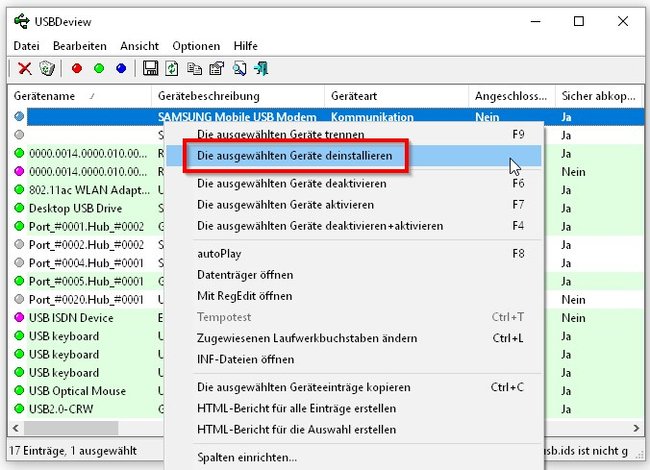
So kann USBDeview helfen, wenn ein USB-Gerät nicht erkannt wird:
- Startet USBDeview.
- Zieht das Verbindungskabel des USB-Gerätes, das euch Schwierigkeiten macht, heraus.
- Sucht in der Liste das Gerät.
- Klickt mit der rechten Maustaste auf den Eintrag.
- Aus dem nun angezeigten Menü wählt ihr den zweiten Menüpunkt. Er heißt in der englischen Version Uninstall Selected Devices und auf Deutsch Die ausgewählten Geräte deinstallieren.
- Nun verschwindet das Gerät aus der Liste.
- Verbindet das Kabel des Gerätes wieder mit dem Computer.
In vielen Fällen wird das Gerät nun erkannt und kann wieder normal verwendet werden. Solche Probleme können schon einmal passieren, wenn verschiedene USB-Geräte nacheinander installiert werden und aufgrund eines Programmfehlers dieselben Ports und Schnittstellen belegen. USBDeview löscht dann den widersprüchlichen Eintrag und macht Platz für einen Neuanschluss.

